文章詳情頁
用憑據管理器提升Windows 7訪問速度
瀏覽:3日期:2023-06-15 11:01:34
打開“控制面板”,顯示所有控制面板項,可找到“憑據管理器”。進入該頁面可看到默認情況下“憑據管理器”并沒有保存任何憑據。不過,在此我們可以添加“Windows 憑據”、“基于證書的憑據”、“普通憑據”這三種類型的憑據。相對來說,“Windows 憑據”和“普通憑據”使用較多。特別是“Windows 憑據”,我們可將HomeGroup的憑據、遠程桌面的憑據、共享憑據等添加進來。至于“普通憑據”,我們可將平時經常訪問的站點,比如Windows Live的應用憑據添加進來。添加憑據的方法非常簡單,以添加“Windows 憑據”為例,單擊“添加Windows憑據”鏈接進入添加憑據窗口。在此,我們分別輸入目標地址(Internet地址或網絡地址)的名稱或者URL地址,以及用戶名和密碼,最后“確定”即可。此外,保存在“憑據管理器”中的憑據信息我們可隨時進行修改、刪除。將訪問憑據添加到“憑據管理器”中,不僅可方便我們對于目標站點的訪問,同時也便于我們快速地遷移。當憑據添加完畢后,我們可點擊憑據管理器窗口中的“備份保管庫”鏈接將憑據信息保存下來。在安裝了新的系統,或者我們要將其遷移到另外一臺PC的時候可點擊憑據管理器窗口中的“還原保管庫”鏈接將其還原到新系統中,而不不需重復添加了。這樣,利用“憑據管理器”功能,我們不需重新維護遠程桌面列表,同時也不再需要單獨記錄HomeGroup自動生動的密碼了,將在很大程度上解放管理員。
標簽:
Windows系統
相關文章:
排行榜
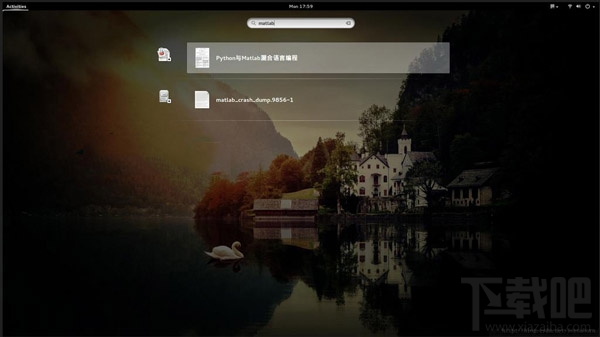
 網公網安備
網公網安備